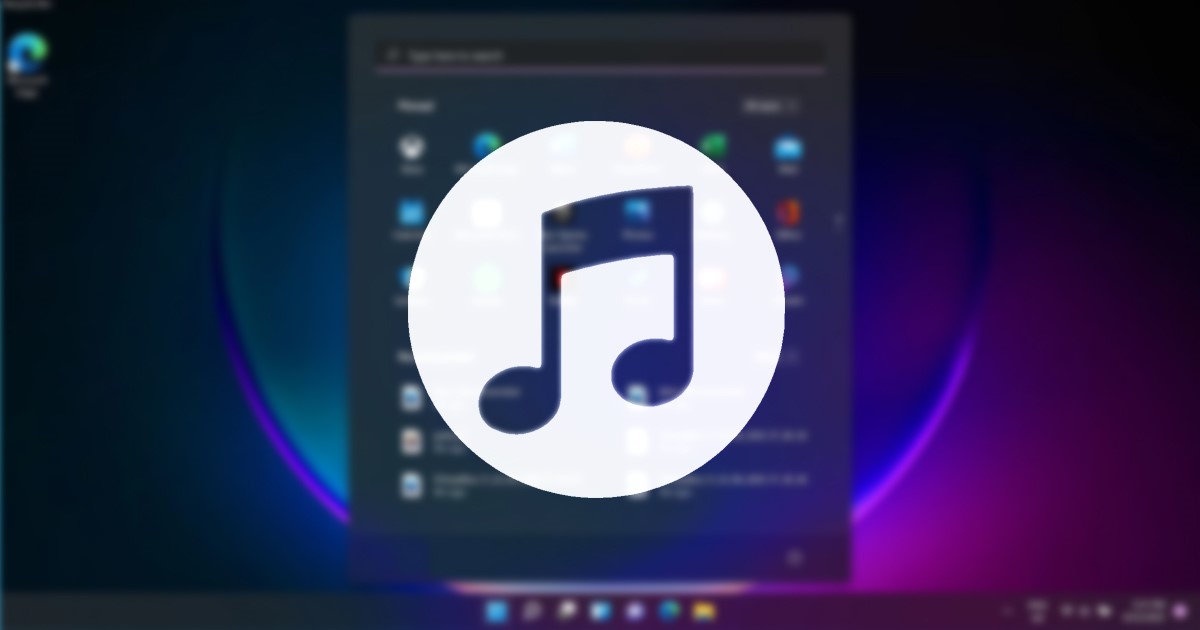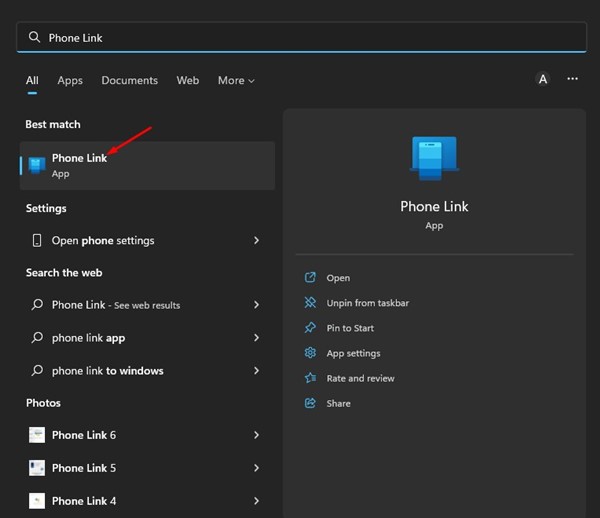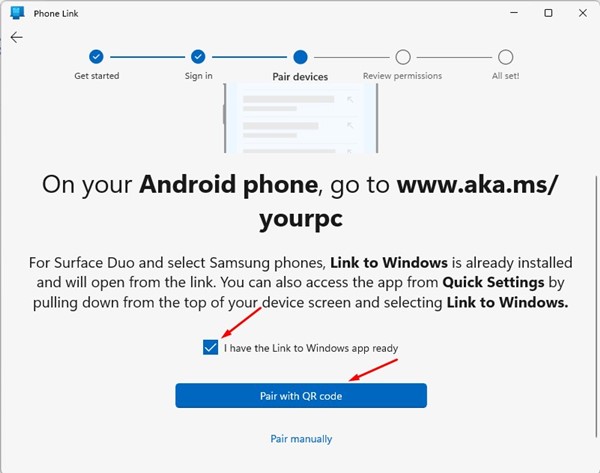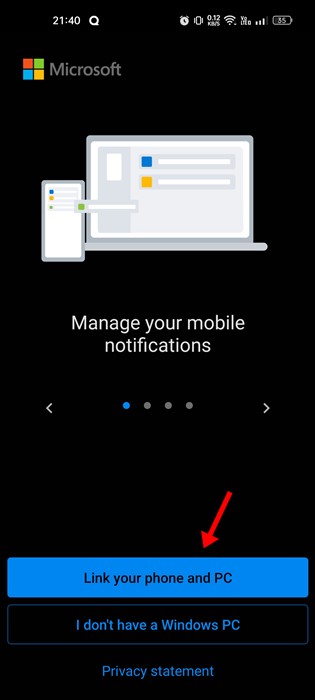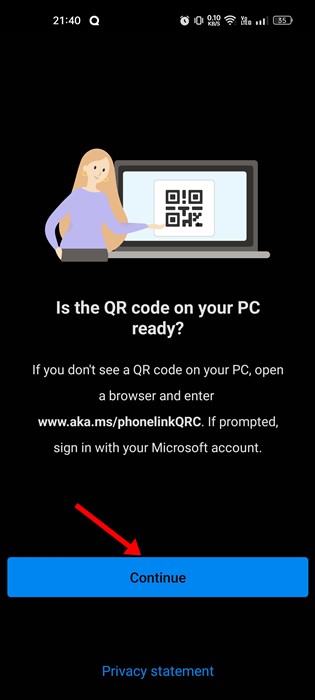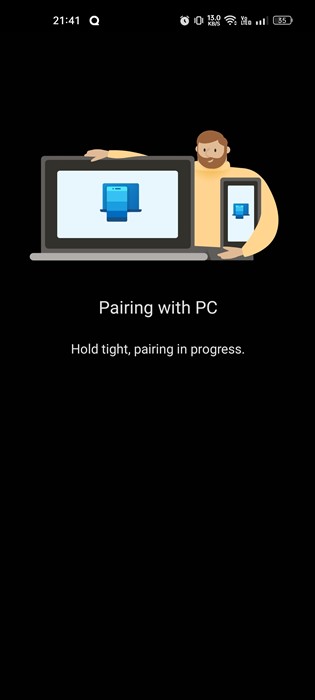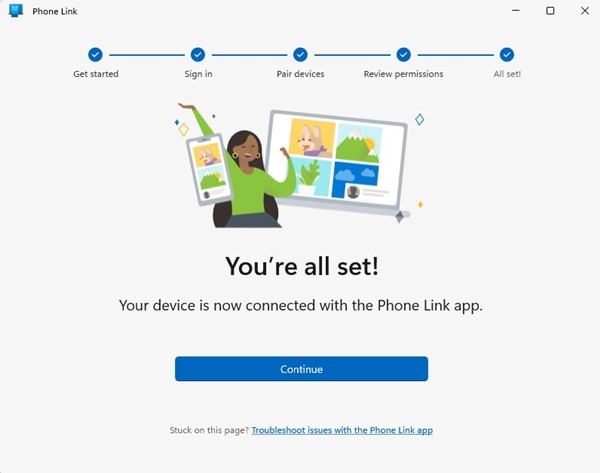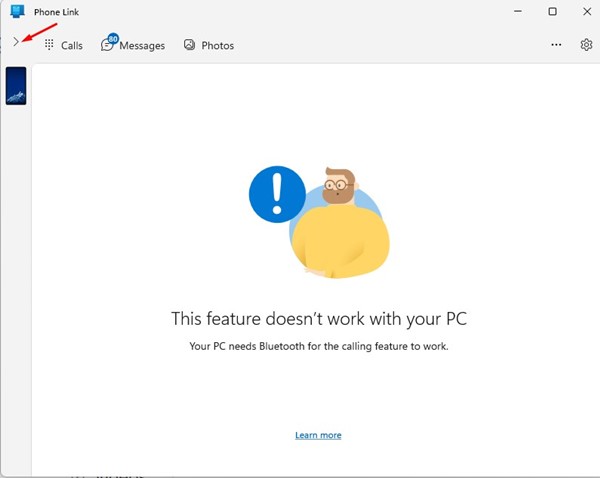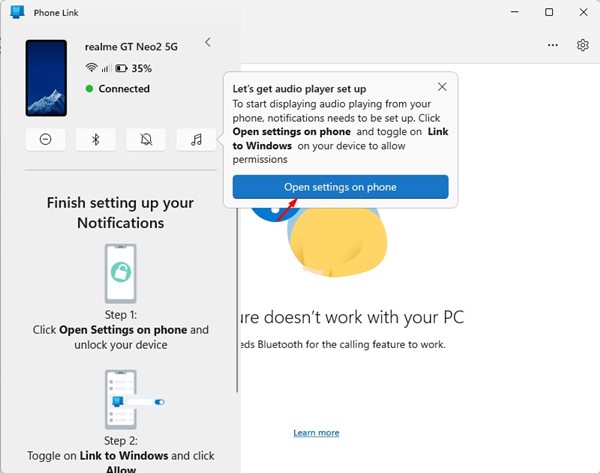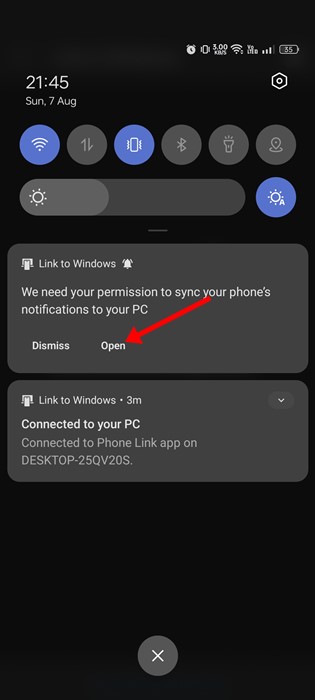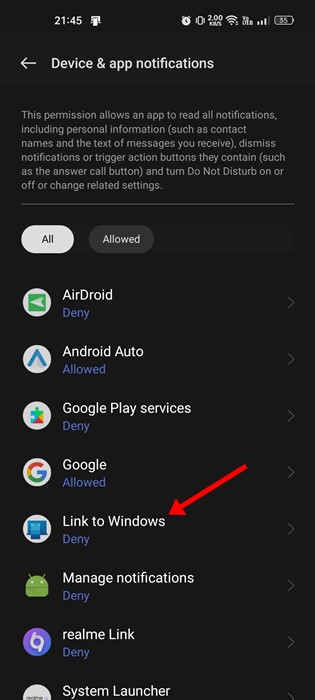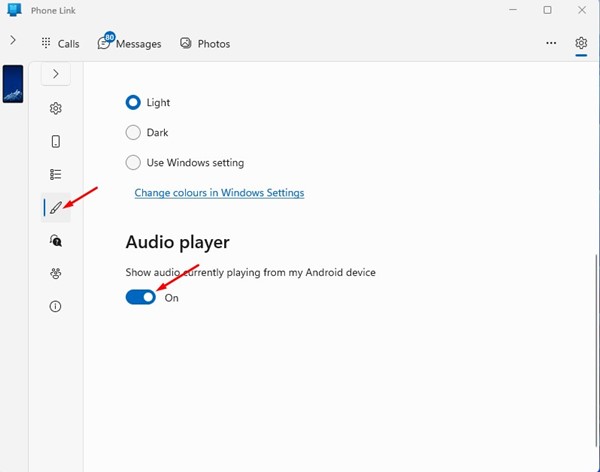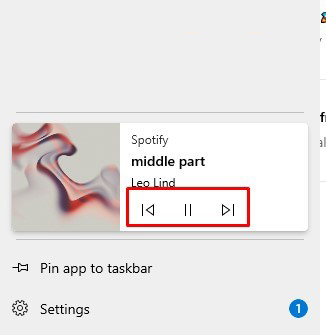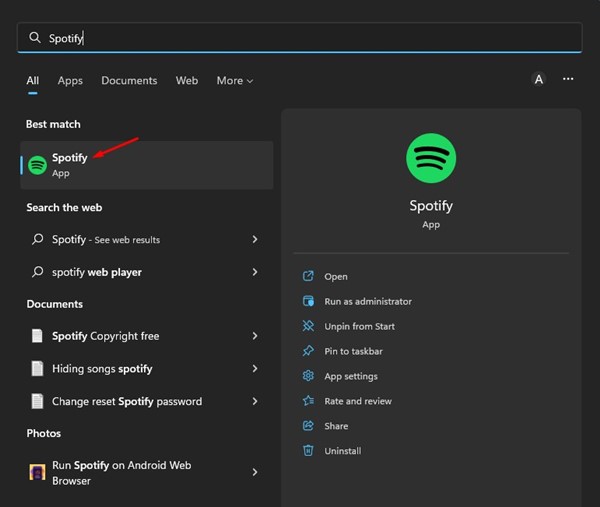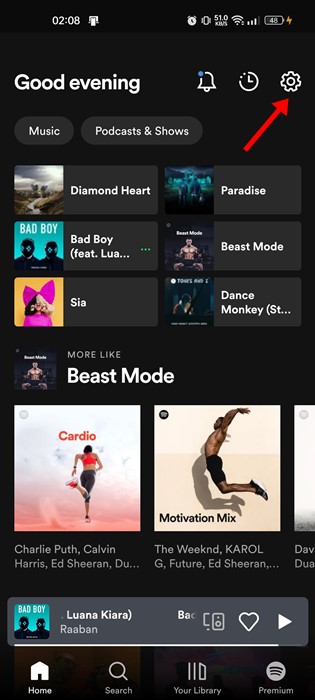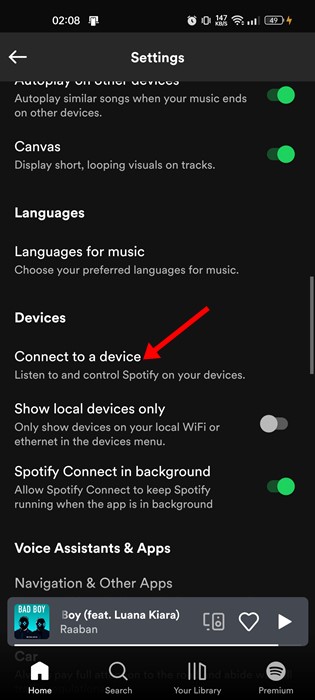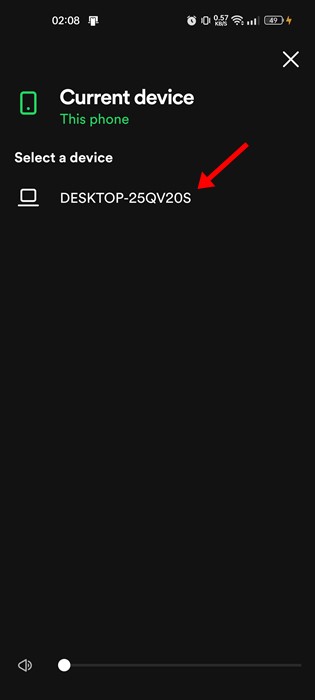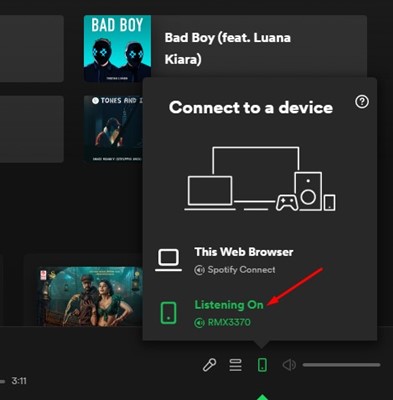Приложение «Ваш телефон». Приложение встроено в Windows 11 и позволяет вам управлять устройством Android с компьютера. С помощью приложения «Ваш телефон» вы можете делать много полезных вещей, например совершать звонки, управлять контактами и т. д.
Последняя версия приложения «Ваш телефон», также называемая Phone Link, позволяет вам управлять музыкой на телефоне с компьютера. Итак, если вы используете Windows 11 и ищете способы управления музыкой на своем телефоне Android, вот что вам нужно сделать.
Читайте также: Совершайте и принимайте телефонные звонки на Android из Windows 11
Содержание
1. Управляйте музыкой на телефоне через Phone Link
В этом методе мы будем использовать приложение Phone Link для Windows 11 для управления музыкой на телефоне Android. Вот что вам нужно сделать.
1. Нажмите на поиск Windows 11 и введите Phone Link. Затем откройте приложение Phone Link из списка совпадающих результатов.
2. На главном экране нажмите кнопку Начать , как показано на снимке экрана ниже.
3. Теперь на свое устройство Android загрузите и установите приложение Ссылка на винду .
4. После загрузки установите флажок У меня готова ссылка на приложение для Windows и нажмите кнопку Сопряжение с QR-кодом в настольном приложении Phone Link.
5. Теперь в мобильном приложении Link to Windows нажмите кнопку Связать телефон и компьютер.
6. На следующем экране нажмите кнопку Продолжить.
7. Теперь используйте мобильное приложение Link to Windows для сканирования QR-кода, отображаемого на рабочем столе Phone Link.
8. После этого подождите, пока мобильное приложение подключится к вашему компьютеру в течение нескольких секунд.
9. На экране вашего компьютера вы увидите сообщение об успехе. Нажмите кнопку Продолжить.
Управление музыкой на Android с помощью Phone Link в Windows 11
После сопряжения смартфона Android с компьютером выполните простые шаги, описанные ниже, чтобы управлять музыкой на телефоне.
1. Разверните меню телефона в настольном приложении Phone Link.
2. Затем нажмите значок музыка, как показано на снимке экрана ниже.
3. Затем нажмите кнопку «Открыть настройки на телефоне» на экране «Приступим к настройке аудиоплеера».
4. Теперь вы получите уведомление от приложения Link to Windows на своем телефоне. Вам нужно нажать кнопку Открыть.
5. Теперь в уведомлениях устройства и приложения нажмите Ссылка на Windows и разрешите разрешение.
6. После этого откройте «Настройки» в настольном приложении Phone Link. Затем переключитесь в режим «Персонализация» и включите переключатель Аудиоплеер.
7. Теперь начните воспроизводить звук на своем смартфоне. Вы сможете управлять им со своего компьютера.
2. Управляйте музыкой Android через Spotify
Вам понравится этот метод, если вы используете мобильное приложение Spotify для ежедневного потребления музыки. В Spotify есть функция Spotify Connect, которая позволяет использовать одно устройство в качестве пульта для управления музыкой на другом.
Здесь мы будем использовать Spotify Connect для управления музыкой на нашем телефоне из Windows 11.
1. Нажмите на поиск Windows 11 и введите Spotify. Затем откройте приложение Spotify из списка совпадающих результатов.
2. Теперь откройте приложение Spotify для Android и коснитесь значка шестеренки Настройки в правом верхнем углу.
3. На экране настроек прокрутите вниз до раздела Устройства и коснитесь параметра Подключиться к устройству.
4. Убедитесь, что вы используете одну и ту же учетную запись Spotify на Android и на компьютере.
5. После этого ваш компьютер появится на экране «Устройства». Нажмите на имя вашего компьютера, чтобы подключиться к нему.
6. Теперь переключитесь на настольное приложение Spotify; ваш мобильный телефон будет указан в разделе Подключение к устройству.
Вот как вы можете связать мобильное приложение Spotify с компьютером. Теперь вы можете использовать настольное приложение Spotify для управления музыкой, воспроизводимой на вашем мобильном телефоне.
Читайте также: Трансляция экрана Android на ПК с Windows 11
Это два лучших способа управлять музыкой на телефоне Android с ПК с Windows 11. Дайте нам знать в комментариях ниже, если вы знаете другие способы сделать это. Кроме того, если вам нужна дополнительная помощь, связанная с ссылкой на телефон или Spotify, обсудите это с нами в комментариях.